TRANSFERENCIA DE DATOS POR MEDIO DE FTP
Introducción
Existen
diversas variedades de programas en el mercado para la transferencia de datos
por medio de FTP.
FTP viene de las siglas en ingles File Trasnfer Protocol, es decir una transferencia
de filas por protocolo.
Cuando nosotros queremos subir nuestras páginas al servidor, uno de
los métodos es este y podremos tanto transferir páginas HTML,
como gráficos, textos, etc.
El programa que usaremos como base, para explicar el procedimiento, es el
FTP-Control versión 4.2, de la compañía TransSoft
(pulse en el link para ir a la compañía ), no es por hacerle
propaganda, pero creo que es uno de los programas mas sencillos de utilizar
por su plataforma tipo Windows.
Aquí empieza
Veamos la ventana principal del programa:
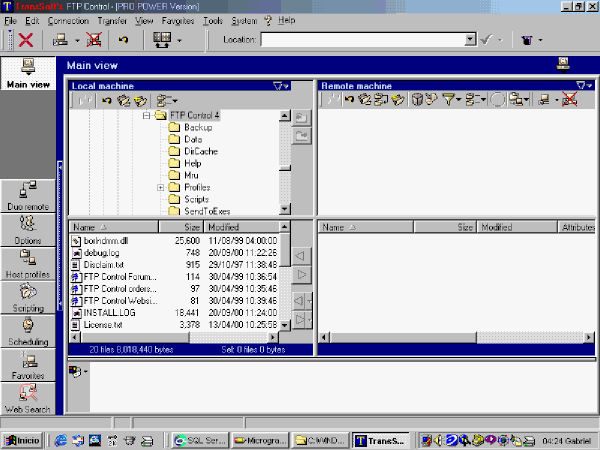
Tenemos en la parte superior las barras de herramientas, en la parte izquierda, una barra de menú para configurar nuestro programa y en la parte central una pantalla dividida en dos, donde la pantalla de la izquierda es nuestra PC y la pantalla de derecha es el host o servidor remoto. Lo único que deberemos hacer es transferir los datos de nuestra Pc al Host, lo veremos mas adelante.
Configuración
Para configurarlo, usaremos la barra de menú que esta a la izquierda.

Seleccionaremos en un principio, HOST PROFILES, y nos aparecerá la siguiente pantalla:
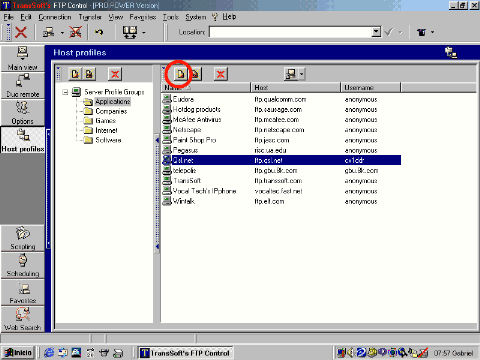
Por
defecto, el programa abre en el server, primera linea y con el signo de +,
deberemos presionar en primer lugar el signo de mas y seleccionar una carpeta
( en mi caso seleccione APPLICATION ).
En la pantalla de la derecha presione en la carpeta, esta en la imagen con
un circulo rojo, y se abre el siguiente menú para configurar el host:
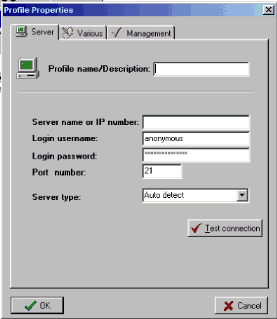
En
PROFILE NAME/DESCRIPTION, ponga el nombre que usted desee, por lo general
va el nombre del host.
Luego pasamos a SERVER NAME OR IP NUMBER, en este lugar va el sitio de FTP
donde esta el Host.
Supongamos que tenemos una cuenta en http://www.qsl.net, deberemos poner:
ftp.qsl.net
No
en todos los casos va igual, esto depende del servidor que usemos, pero por
lo general el servidor nos indica la configuración de FTP y casi todos
usan la misma configuración que e puesto de ejemplo.
Ahora pasamos a LOGIN USERNAME, se coloca el nombre de usuario que usted elogió
para este servidor, en mi caso tendría que poner " cx1ddr "
( sin las comillas ).
Por ultimo en LOGIN PASSWORD, ponen la palabra clave que eligieron para ese
servidor.
Opciones
La configuración mas importante en options, es la parte de CONECTIVITY
- DIALUP.
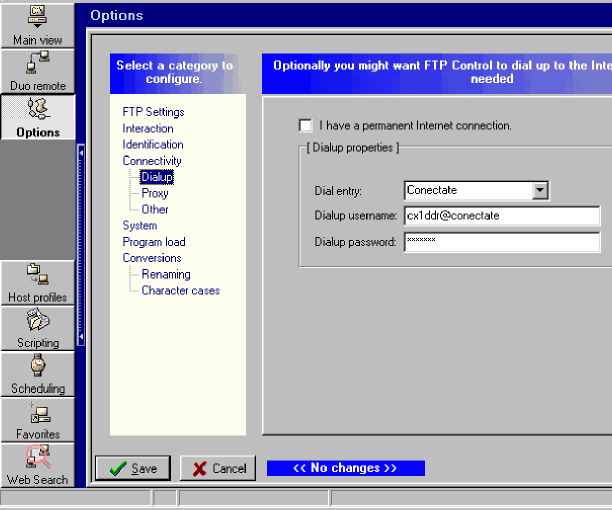
Si usted no tiene un servidor proxy, desactive " I HAVE A PERMANENT INTERNET CONECCION ". En DIAL ENTRY, seleccione la conexión que usted usa y cuando haga un click en DIALUP USERNAME, automáticamente se auto completara. Por ultimo presione SAVE.
Conexión
Para conectarse, presione en la carpeta que esta pegado a la cruz que esta
en barra de herramientas, vea la primera figura ( pulse
aquí para ir arriba ) o vea la figura siguiente:
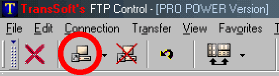
Presione
el que esta con el circulo rojo.
En el menú que aparece, seleccione el servidor que usted eligió
y presione por ultimo conectar.
Si tiene algún problema, entre a las páginas donde usted tiene
el sus páginas y consulte por la conexión FTP, por lo general
esta está en una sección llamada FAQ o ayuda al usuario.
Espero que el articulo les sea de utilidad, por consultas, envienmen un E-Mail.